
Zobrazení a tisk písem v Knize písem na Macu
Můžete zobrazit ukázku požadovaného písma a jeho stylů.
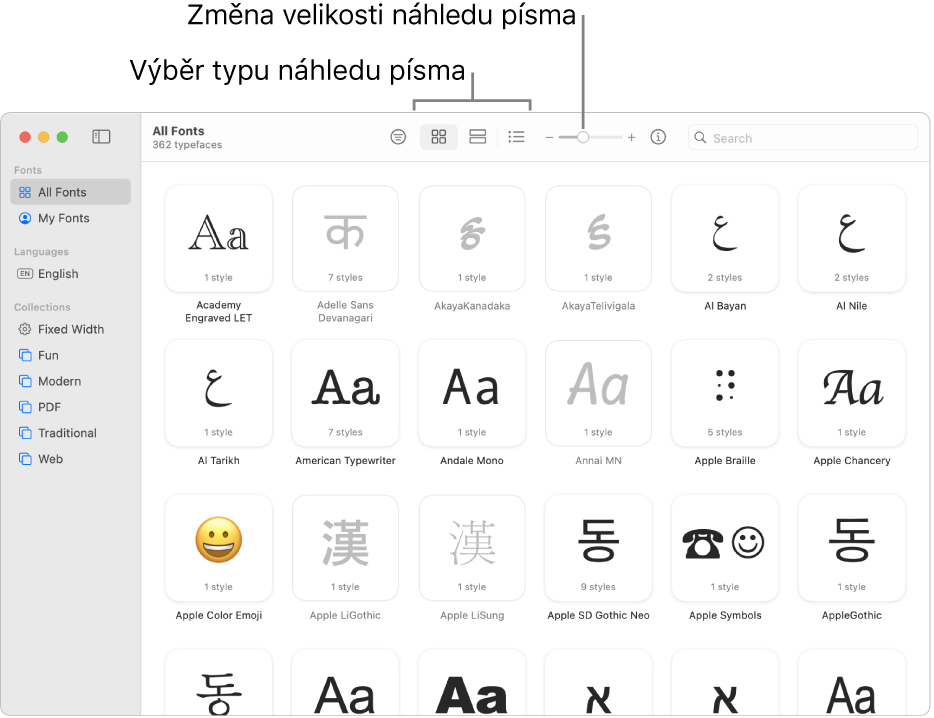
Náhled písem
Můžete zobrazit ukázku požadovaného písma, prohlédnout si jeho dostupné znaky a symboly a zobrazit podrobnosti o písmu.
V aplikaci Kniha písem
 na Macu vyberte na bočním panelu některou sbírku písem nebo knihovnu písem a potom na panelu nástrojů klikněte na jedno z těchto tlačítek:
na Macu vyberte na bočním panelu některou sbírku písem nebo knihovnu písem a potom na panelu nástrojů klikněte na jedno z těchto tlačítek:Mřížka
 : Zobrazí písma v mřížce, s ukázkou znaku nebo symbolu. Dvojím kliknutím na požadované písmo můžete zobrazit ukázku znaků nebo úplný přehled znaků a symbolů. Pokud chcete zkopírovat znak nebo symbol, abyste ho mohli vložit do textového dokumentu, dvakrát klikněte na znak nebo symbol v části Přehled a potom klikněte na Kopírovat.
: Zobrazí písma v mřížce, s ukázkou znaku nebo symbolu. Dvojím kliknutím na požadované písmo můžete zobrazit ukázku znaků nebo úplný přehled znaků a symbolů. Pokud chcete zkopírovat znak nebo symbol, abyste ho mohli vložit do textového dokumentu, dvakrát klikněte na znak nebo symbol v části Přehled a potom klikněte na Kopírovat.Vzorek
 : Zobrazí písma jako bloky s ukázkovou větou pomocí abecedy nebo skriptu primárního jazyka vybraného v nastavení Jazyk a oblast. Dvakrát klikněte na větu a potom zadejte text, který chcete vidět napsaný tímto písmem.
: Zobrazí písma jako bloky s ukázkovou větou pomocí abecedy nebo skriptu primárního jazyka vybraného v nastavení Jazyk a oblast. Dvakrát klikněte na větu a potom zadejte text, který chcete vidět napsaný tímto písmem.Seznam
 : Seznam písem v řádcích. Klikněte na šipku
: Seznam písem v řádcích. Klikněte na šipku  u názvu písma a zobrazte dostupné styly.
u názvu písma a zobrazte dostupné styly.
Tisk písem
V aplikaci Kniha písem
 na Macu vyberte na bočním panelu požadovanou sbírku písma nebo knihovnu a zobrazte písma, která jsou v nich obsažená.
na Macu vyberte na bočním panelu požadovanou sbírku písma nebo knihovnu a zobrazte písma, která jsou v nich obsažená.Vyberte jedno nebo více písem a pak použijte příkaz Soubor > Tisknout.
Z místní nabídky Typ zprávy vyberte požadovanou volbu (pokud nabídku nevidíte, klikněte na Zobrazit podrobnosti):
Katalog: Vytiskne řádek vzorového textu pro každé vybrané písmo. Chcete-li zahrnout vzorový příklad pro každý dostupný styl, vyberte volbu Zobrazit rodinu. Přetáhněte posuvník Velikosti vzorků a nastavte velikost písem pro tisk.
Přehled: Vytiskne velkou mřížku se všemi dostupnými znaky a symboly nebo glyfy v písmu. Přetáhněte posuvník Velikost glyfu a nastavte velikost glyfů pro tisk.
Vodopád: Vytiskne řádek vzorového textu pro více velikostí písma. Chcete-li do tisku zahrnout i informace o písmu, vyberte volbu Zobrazit podrobnosti o písmu.
Můžete vybrat požadované písmo a kliknutím na tlačítko Informace ![]() na panelu nástrojů zobrazit podrobnosti o písmu, například, které jazyky podporuje, jeho výrobce a umístění souboru písma na vašem Macu.
na panelu nástrojů zobrazit podrobnosti o písmu, například, které jazyky podporuje, jeho výrobce a umístění souboru písma na vašem Macu.
Poznámka: Ve výchozím nastavení jsou Všechna písma a Moje písma k dispozici v části Písma na bočním panelu. Pokud chcete boční panel přizpůsobit, použijte příkaz Kniha písem > Nastavení, klikněte na Boční panel a pak zaškrtněte položky, které chcete přidat nebo odstranit, nebo jejich zaškrtnutí zrušte. (Sbírka „Všechna písma“ se zobrazuje vždy.)